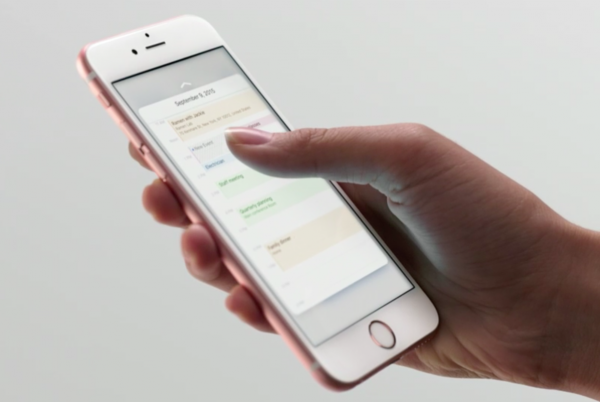
Нижче ми покажемо вам метод роботи, як виправити будь-який сенсорний екран iPhone, який не працює належним чином або він не реагує. Так, це може розчарувати, коли ви відчуваєте подібну проблему на своєму iPhone. Поки iPhone не змочений рідиною і ви не впустите його випадково, ви все одно можете полагодити його самостійно, не відносячи його до панелі.
Читайте далі, оскільки ми покажемо вам метод роботи щодо вирішення такої проблеми з сенсорним екраном на вашому пристрої. Пам’ятайте, що цей метод виправлення сенсорного екрана iPhone, який не працює, призначений для старих iPhone, таких як iPhone 5s, iPhone 6, 6 Plus, iPhone 7, 7 Plus, iPhone 8, 8 Plus або навіть iPhone 11, 11 Pro, Pro Max XR, XS Max і iPhone SE 2020.
Перш ніж виконувати наведений нижче метод, переконайтеся, що ваш iPhone все ще в хорошому стані. Він очищений від пилу та бруду. Отже, перше, що потрібно зробити, це очистити екран iPhone. Крім того, переконайтеся, що ваші пальці добре чисті та не вологі чи жирні. Ви також повинні перевірити, чи проблема не пов’язана лише з певним додатком на вашому пристрої. Ви можете перейти до інших програм, щоб перевірити, чи дотик екрана працює ідеально.
За темою:
- Як оновити iPhone iOS та iPadOS за допомогою Finder і macOS Catalina
- Instagram продовжує зависати на iPhone 8 Plus: як це виправити
- Як виправити клавіатуру iPad, яка не працює
- Як виправити чорний екран Apple iPhone XR або він не вмикається
- Як виправити Apple iPhone XS Max, який постійно перезавантажується/перезавантажується сам
Крім того, якщо ваш iPhone не відповідає, вам слід перевірити стан пам’яті. Переповнена пам’ять може зависнути на будь-якому пристрої, через що дотик екрана перестане реагувати. Щоб перевірити стан пам’яті iPhone, перейдіть до Налаштування > Загальне > iPhone зберігання меню, а потім подивіться, чи достатньо доступної пам’яті для обробки програми та програмного забезпечення.
Як виправити сенсорний екран iPhone, який не працює
Перезавантаження/Примусовий перезапуск
Це найпоширеніший метод усунення несправностей будь-якого iPhone. Рекомендується, оскільки це дуже просто зробити, і в більшості випадків воно використовується для усунення незначних проблем із програмним забезпеченням iPhone. Нижче описано, як перезавантажити або примусово перезавантажити iPhone.
Крок 1: Натисніть і відпустіть Кнопка збільшення гучності.
Крок 2: Натисніть і відпустіть Кнопка зменшення гучності.
Крок 3: Потім натисніть і утримуйте Бічна кнопка а потім відпустіть його, коли з’явиться логотип Apple.
Наведений вище метод призначений для iPhone 8, iPhone XS або новіша версія. Якщо у вас iPhone 7 і iPhone 8 Крім того, нижче описано, як перезавантажити пристрій.
Ви повинні натиснути і утримувати кнопку Кнопка зменшення гучності і Кнопка живлення (сну/пробудження). одночасно і відпустіть їх, коли з’явиться логотип Apple.
Для старіших версій iPhone, таких як iPhone 6 і нижче, слід натиснути й утримувати обидві кнопки Кнопка живлення (сну/пробудження). і кнопку «Додому» на кілька секунд і відпустіть, коли з’явиться логотип Apple. Якщо примусове перезавантаження виправляє сенсорний екран iPhone, спробуйте оновити версію iPhone і всі свої програми.
Виконайте наведені нижче дії, щоб перевірити та оновити свій iPhone.
Крок 1: Перейдіть до App Store
Крок 2: Прокрутіть до нижньої частини екрана, а потім натисніть Оновлення. Це відкриє весь список додатків, які потрібно оновити.
Крок 3: Торкніться кнопки «Оновити» поруч із назвою програми, щоб оновити її, або натисніть кнопку «Оновити все», щоб оновити всі оновлення, що очікують на розгляд.
Після завершення оновлення вам слід перезавантажити iPhone, щоб застосувати останні зміни програмного забезпечення.
Скидання всіх налаштувань на вашому iPhone
Можливо, це якась система на вашому пристрої, яка все зіпсувала. Тому найкращий спосіб зробити це – скинути налаштування пристрою. Це призведе до виключення всіх попередніх налаштувань на вашому пристрої, що усуне неправильну конфігурацію, через яку екран більше не реагує. Щоб скинути iPhone, перейдіть до Налаштування > Загальне > Меню скидання, а потім виберіть опцію Скинути всі налаштування. Коли буде запропоновано, введіть пароль для вашого iPhone, а потім натисніть на Скидання налаштувань підтвердити.
Це повинно автоматично перезавантажити ваш iPhone і привести пристрій до налаштувань за замовчуванням. Тепер вам доведеться переналаштувати свій пристрій із самого початку.
Стерли ваш iPhone
Це повне скидання, яке позбавить від будь-яких помилок, через які екран не реагує. Слід також зазначити, що цей метод може призвести до постійної втрати даних. Якщо ви все ще можете отримати доступ до свого пристрою, перед продовженням краще зробити ретельне резервне копіювання.
Крок 1: На головному екрані перейдіть до Налаштування
Крок 2: Select Загальне
Крок 3: Знайдіть і натисніть скидання.
Крок 4: Потім виберіть Стерти весь вміст і налаштування.
Крок 5: Якщо буде запропоновано, введіть свій пароль.
Крок 6: Тепер торкніться опції, щоб підтвердити, що ви хочете стерти свій iPhone.
Це повинно автоматично перезавантажити ваш iPhone, а після перезавантаження перевірте, чи проблема вирішена. Якщо екран вашого iPhone все ще не відповідає, вам слід відновити свій пристрій через iTunes.
Відновлення режиму відновлення
Цей метод переведе ваш пристрій у стан відновлення, що дозволить iTunes отримати доступ до операційної системи, навіть коли сенсорний екран не працює. Вам знадобиться ПК і USB-кабель Lightning. Нижче описано, як відновити ваш iPhone.
Крок 1: Натисніть і швидко відпустіть Кнопка збільшення гучності.
Крок 2: Натисніть і швидко відпустіть Кнопка зменшення гучності.
Крок 3: Тепер натисніть і утримуйте Бічна кнопка/кнопка живлення поки не побачите Підключіться до екрана iTunes. Це ознака того, що ваш iPhone перейшов у режим відновлення.
Крок 4: У опції «Оновити» або «Відновити» виберіть «Оновити», якщо ви хочете відновити без видалення даних.
Крок 5: Натисніть «Відновити», якщо ви хочете відновити свій iPhone з попередньої резервної копії iOS, а потім дотримуйтесь інших інструкцій на екрані.
Не від’єднуйте iPhone від комп’ютера, доки iTunes не вкаже вам це зробити.
Відновлення режиму DFU
Відновлення iPhone через Режим DFU є ядерним рішенням. Цей метод переведе ваш пристрій у стан, коли iTunes зможе отримати доступ і синхронізуватися з iOS, навіть якщо завантажувач не активовано. Хороша новина полягає в тому, що iTunes має більше шансів відремонтувати будь-який пошкоджений системний компонент, через який сенсорний екран не працював на вашому пристрої.
Перш ніж продовжити, переконайтеся, що ваш iPhone не постраждав від фізичних пошкоджень або рідини. Виконання такого роду відновлення на iPhone, пошкодженому рідиною, може призвести до пошкодження телефону.
Отже, якщо ви впевнені, що ваш iPhone не пошкоджений апаратним забезпеченням, ви повинні дотримуватися наведених нижче інструкцій, щоб виконати відновлення DFU.
Крок 1: Натисніть і швидко відпустіть Кнопка збільшення гучності.
Крок 2: Натисніть і швидко відпустіть Кнопка зменшення гучності.
Крок 3: Потім натисніть і Бічна кнопка/кнопка живлення доки екран не стане повністю чорним.
Крок 4: Тепер натисніть і утримуйте Кнопка зменшення гучності поки ви продовжуєте тримати Бічна кнопка/кнопка живлення а.
Крок 5: Відпустіть Бічна кнопка/кнопка живлення через 5 секунд і продовжуйте утримувати Кнопка зменшення гучності доки ваш пристрій не відобразиться в iTunes.
Крок 6: Коли ваш пристрій з’явиться в iTunes і запропонує вам відновити, відпустіть кнопку гучності.
Крок 7: На цьому етапі ви майже закінчили, просто виконайте інші команди на екрані, щоб завершити процес відновлення.
Вам слід запастися терпінням і дочекатися, поки iTunes завершить відновлення та ремонт системи пошкоджень на вашому iPhone. Якщо жодне з наведених вище рішень не змогло виправити ваш сенсорний екран iPhone, який не працював або не реагував, настав час віднести його до ремонтної панелі для належної перевірки.
Проблема може бути пов’язана з проблемою апаратного забезпечення, яка в цьому випадку потребує хорошого спеціаліста. Однак, якщо ви почали помічати симптоми, коли ви впали або ваш iPhone помилково впав. Ви повинні натиснути на ту частину дисплея, де кабелі підключаються до логічної плати. Будьте обережні, не натискайте на нього занадто сильно, щоб не зламати дисплей. Ще краще, ви можете віднести його до хорошого фахівця, який допоможе вам це виправити.
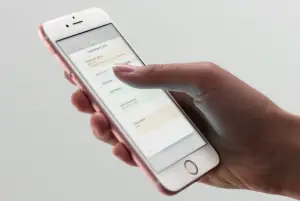







залишити коментар